
เมื่อคุณต้องการเปลี่ยนการตั้งค่าใน Windows 11 คุณมักจะเข้าถึงสำหรับ แอปตั้งค่า . แต่แผงควบคุมที่เชื่อถือได้ยังคงมีบทบาทสำคัญในระหว่างงานการกำหนดค่าจำนวนมาก ต่อไปนี้มีหลายวิธีในการเปิด
ใช้เมนูเริ่ม
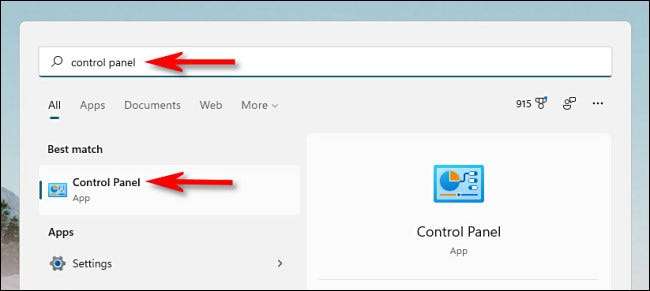
หนึ่งในวิธีที่ง่ายที่สุดในการเปิดตัวแผงควบคุมคือการใช้ เมนูเริ่มต้น . เมื่อต้องการทำเช่นนั้นคลิกปุ่มเริ่มบนแผงควบคุมทาสก์บาร์และประเภท "" คลิกที่ไอคอน "แผงควบคุม" ที่ปรากฏในผลลัพธ์และแผงควบคุมจะเปิดตัวทันที
ที่เกี่ยวข้อง: นี่คือวิธีที่เมนูเริ่มใหม่ของ Windows 11 ทำงานแตกต่างกันอย่างไร
ใช้เมนูรันหรือพรอมต์คำสั่ง

คุณสามารถเปิดแผงควบคุมจากเมนูเรียกใช้ กด Windows + R บนแป้นพิมพ์ของคุณและเมื่อหน้าต่างรันปรากฏขึ้นให้พิมพ์ "ควบคุม" แล้วคลิก "ตกลง" หรือกด ENTER ในทำนองเดียวกันคุณสามารถเปิดแผงควบคุมจากพรอมต์คำสั่งหรือ Windows Terminal โดยการพิมพ์ "ควบคุม" และกด Enter
ที่เกี่ยวข้อง: วิธีการเปิดเทอร์มินัล Windows เมื่อเริ่มต้นบน Windows 11
ปักหมุดกับทาสก์บาร์
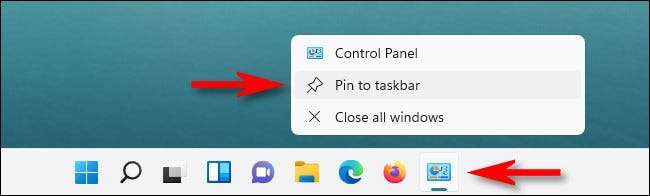
เมื่อคุณเปิดแผงควบคุมโดยใช้วิธีการใด ๆ ที่อธิบายไว้ข้างต้นไอคอนของมันจะปรากฏในทาสก์บาร์ของคุณ หากคุณต้องการเก็บไว้ที่นั่นเพื่อให้คุณสามารถเปิดใช้งานได้จากทาสก์บาร์ในภายหลังคลิกขวาที่ไอคอนแผงควบคุมและเลือก "พินกับทาสก์บาร์" ครั้งต่อไปที่คุณต้องการเปิดแผงควบคุมคลิกที่ไอคอนในทาสก์บาร์ของคุณ
ที่เกี่ยวข้อง: วิธีการปักหมุดไฟล์ Explorer ไปยังทาสก์บาร์ใน Windows 11
เพิ่มไอคอนเดสก์ท็อป
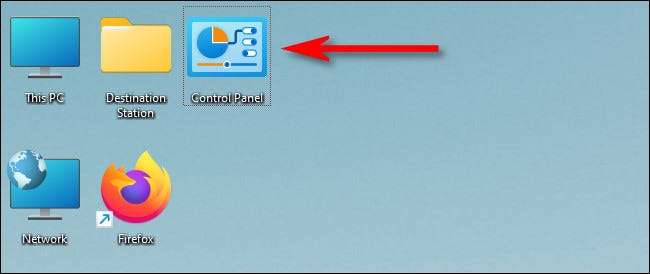
คุณยังสามารถเพิ่ม ไอคอนเดสก์ท็อปพิเศษสำหรับแผงควบคุม . เมื่อต้องการทำเช่นนั้นกด Windows + I เพื่อเปิดการตั้งค่าจากนั้นนำทางไปยังการปรับแต่ง & GT; ธีมและคลิก "การตั้งค่าไอคอนเดสก์ท็อป" ในหน้าต่างการตั้งค่าไอคอนเดสก์ท็อปที่เปิดขึ้นให้วางเครื่องหมายด่วนข้าง "แผงควบคุม" แล้วคลิก "ตกลง" ไอคอนจะปรากฏบนเดสก์ท็อปของคุณ ในการเปิดตัวแผงควบคุมให้คลิกสองครั้งที่ไอคอนเดสก์ท็อปได้ตลอดเวลา ขอให้โชคดี!
ที่เกี่ยวข้อง: วิธีการเปลี่ยนไอคอนเดสก์ท็อปที่ปรากฏบน Windows 11







